ps人物如何抠图换背景?ps抠图人物添加背景方法
2019-10-12 14:54对于学习ps的新手而言,掌握ps人物如何抠图换背景的方法很有必要,因为我们在合成图片时往往需要给新抠出来的图片添加更合适的背景。那么,ps抠图人物添加背景的方法具体是怎样的呢?下面让我们一起来了解一下吧。
Step1:打开素材。在稿定设计的主页点击【全部工具】-【在线ps】,打开ps界面后点击【文件】-【打开】,找到我们要抠的源文件并将其打开,如下图所示:
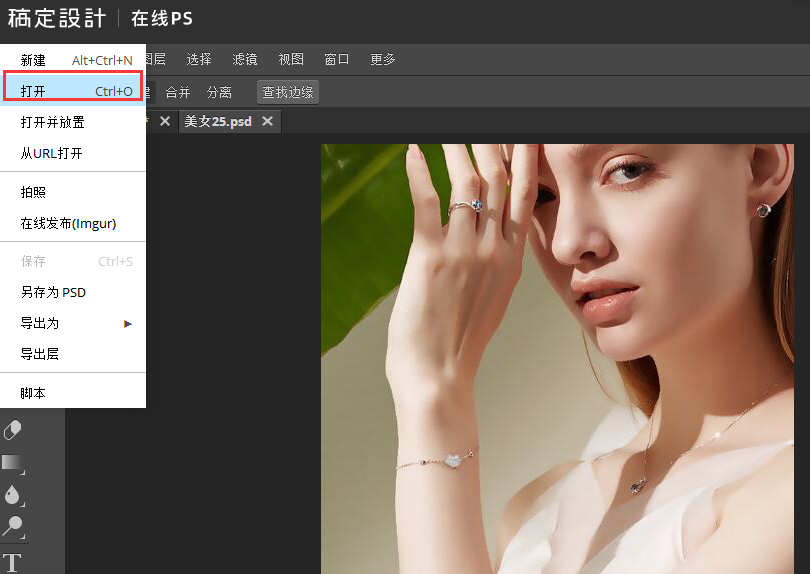
Step2:开始抠图。不同的图片应选择不一样的抠图工具。在这里我们可以考虑使用ps界面左边工具栏的快速选中工具建立选区。
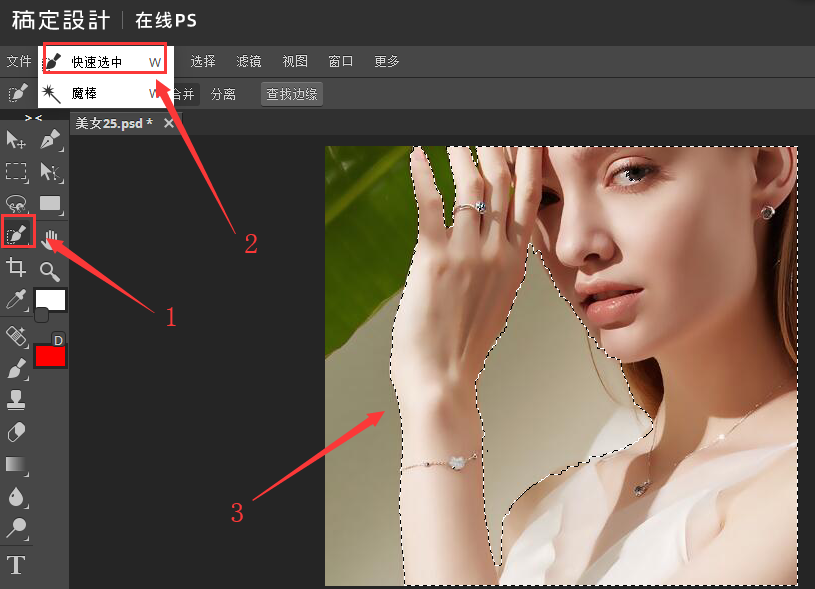
Step3:调整边缘。为了让抠出来的人物边缘变得平滑一些,我们可以点击公共栏的【查找边缘】,然后在弹出的界面填写如下截图所示的选项,再点击确定,即可将处理过的人物图片输送到新图层。
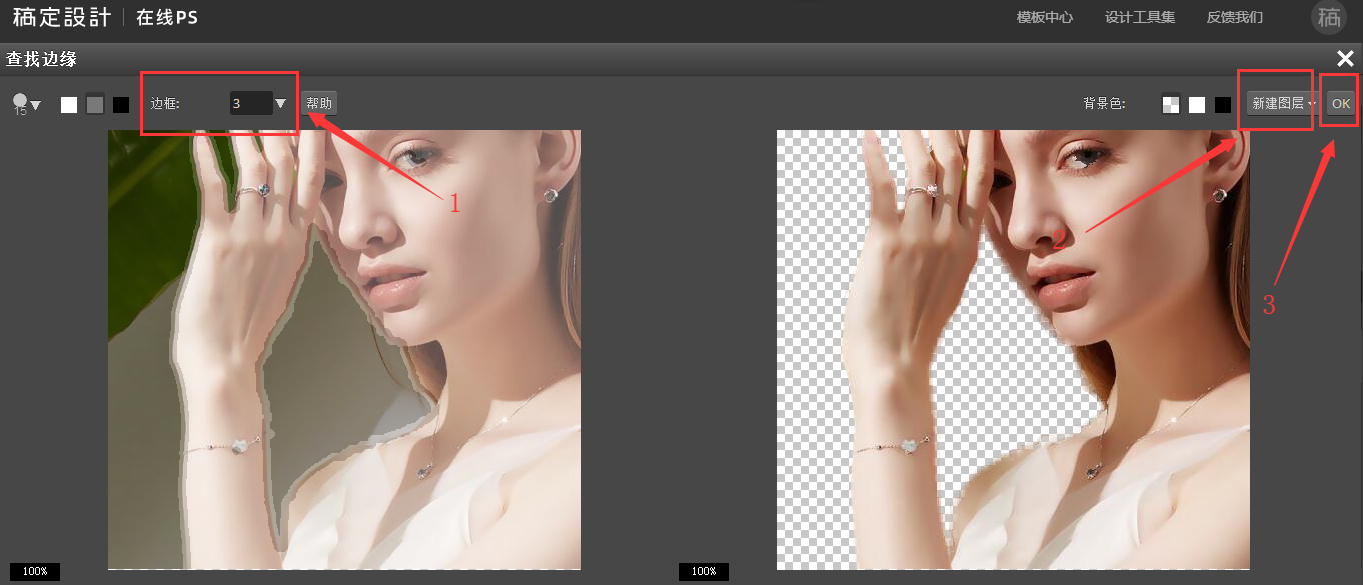
Step4:添加背景。因新建图层的人物背景是透明的,所以我们此时就要考虑ps人物抠图换背景颜色该怎么操作了。我们可以给新建图层设置前景色,首先要按住Ctrl键并用鼠标单击新建图层的缩略图,建立选区,再用组合键Shift+Ctrl+I进行反向选择,选定人像以外的背景,如下图所示:
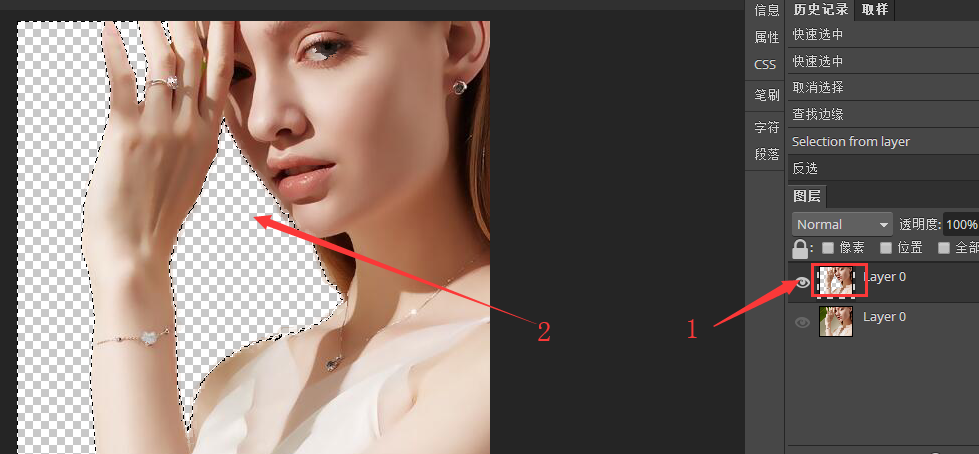
然后点击拾色器,在弹出的界面选择我们喜欢的颜色,再点击【ok】确定,而后按Alt+Delete填充前景色。这样就可以为图片成功添加背景颜色了。
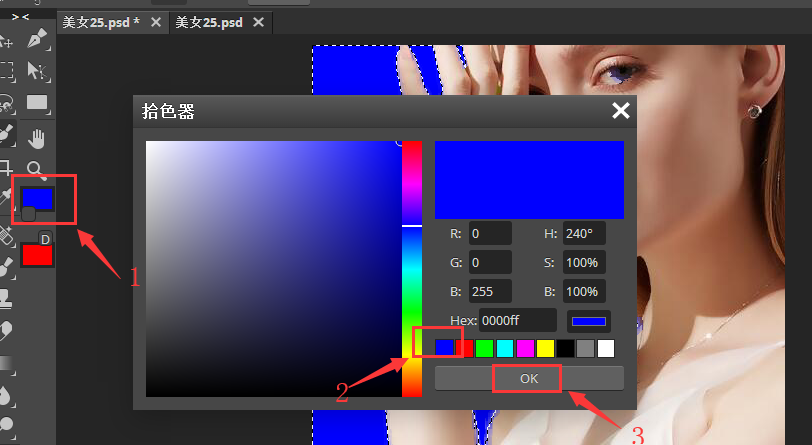
如果我们不喜欢单一的背景颜色,想给图片换上别的背景,那么ps抠图人物添加背景的操作方法又是怎样的呢?首先我们在ps界面打开另外一张背景图片,然后用快捷键Ctrl+C复制人物图像,再用快捷键Ctrl+V将图像粘贴到背景图片就可以了。另外,还可以直接使用组合键Ctrl+Alt+T自由调整人像大小,使其更好的适应背景图片大小。
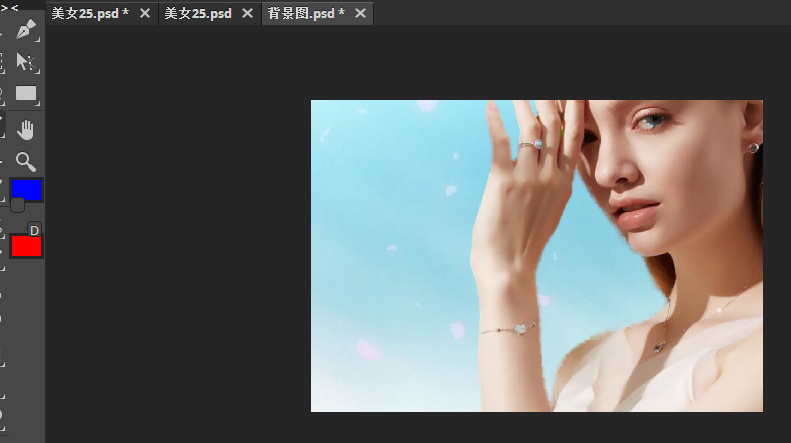
上文给大家阐述了关于ps人物如何抠图换背景的问题,希望每位朋友都能成功掌握具体的操作方法。想要让抠图变得更简单、便捷,可直接选定稿定设计的智能抠图,只需几秒钟就能将复杂的图像抠下来并成功换背景哟。































